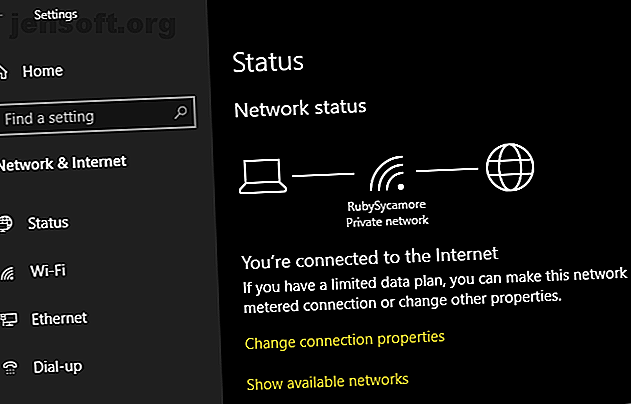
विंडोज 10 पर अपने वाई-फाई पासवर्ड को कैसे ढूंढें और बदलें
विज्ञापन
एक बार जब आप अपना वायरलेस राउटर सेट कर लेते हैं और अपने सभी डिवाइस कनेक्ट कर लेते हैं, तो आप शायद अपने वाई-फाई पासवर्ड के बारे में ज्यादा चिंता न करें। लेकिन क्या होता है जब आपको एक नया डिवाइस ऑनलाइन प्राप्त करने या वाई-फाई पासवर्ड बदलने की आवश्यकता होती है?
हम आपको इसका पता लगाने में मदद करेंगे। अगली बार जब आपको आश्चर्य हो कि आपका वाई-फाई पासवर्ड क्या है, तो इसे खोदने के लिए इन तरीकों का पालन करें।
कमांड प्रॉम्प्ट का उपयोग करके अपने वाई-फाई पासवर्ड को कैसे खोजें
विंडोज कमांड प्रॉम्प्ट सभी प्रकार के कार्यों को चलाना आसान बनाता है। हमारे मामले में, आप इसका उपयोग एक स्क्रिप्ट को चलाने के लिए कर सकते हैं जो आपको यह जांचने की अनुमति देता है कि आपका वाई-फाई पासवर्ड किसी भी समय क्या है।
आपको पाँच बैचों में एक बैच बैच (BAT) फ़ाइल बनाने के लिए एक साधारण बैच फ़ाइल बनाने की आवश्यकता होगी। पाँच सरल चरणों में एक बैच (BAT) फ़ाइल कैसे बनाएँ इस आलेख में पाँच सरल चरणों का उपयोग करके बैच फ़ाइल बनाने का तरीका शामिल है विंडोज ऑपरेटिंग सिस्टम। और पढ़ें जो आपको अपने वाई-फाई पासवर्ड से अवगत कराएगा। यह जटिल लग सकता है, लेकिन चिंता न करें। भले ही आप कमांड लाइन में नए हों, पूरी प्रक्रिया में बस कुछ ही मिनट लगते हैं, और आप ऐसा करने से कुछ भी नहीं तोड़ेंगे।
आगे बढ़ने के लिए, आपको अपने नेटवर्क के SSID को जानना होगा, जो आपके वाई-फाई कनेक्शन का नाम है। इसकी पुष्टि करने के लिए, अपने सिस्टम ट्रे में नेटवर्क आइकन पर क्लिक करें और उस नेटवर्क नाम की पुष्टि करें जिससे आप जुड़े हैं। आप इसे खोजने के लिए Settings> Network & Internet> Status पर भी जा सकते हैं।

बैच फ़ाइल बनाना
बैच फ़ाइल बनाने के लिए जो आपका वाई-फाई पासवर्ड ढूंढती है, सबसे पहले स्टार्ट मेनू पर नोटपैड की खोज करें। एक बार जब आप इसे खोल लेते हैं, तो निम्न पाठ को नोटपैड में पेस्ट करें। Your_SSID को अपने नेटवर्क के नाम से बदलें जो आपको एक पल पहले मिला था, यह सुनिश्चित करते हुए कि यह उद्धरण में है।
ठहराव
अब, फ़ाइल> इस रूप में सहेजें चुनें। विंडो के निचले भाग में, आपको एक ड्रॉप टाइप फ़ील्ड के रूप में सहेजें दिखाई देगा। इसे Text Documents से All Files में बदलें।
फ़ाइल नाम फ़ील्ड में, आप इसे जो चाहें कह सकते हैं — शायद फाइंड-वाई-फाई-पासवर्ड या कुछ और। बस सुनिश्चित करें कि फ़ाइल .bat के साथ समाप्त होती है। स्क्रिप्ट के लिए एक सुविधाजनक स्थान चुनें, फिर सहेजें पर क्लिक करें ।
अब, अपने वायरलेस नेटवर्क से कनेक्ट होने पर, इस फ़ाइल को डबल-क्लिक करें। ऐसा करने से एक कमांड प्रॉम्प्ट विंडो में आग लग जाएगी जो आपके नेटवर्क के बारे में कुछ जानकारी दिखाती है। आपको कुंजी सामग्री के बगल में अपना पासवर्ड मिलेगा।

ध्यान दें कि यह विधि आपको अपना वाई-फाई पासवर्ड बदलने की अनुमति नहीं देती है। हम देखेंगे कि शीघ्र ही ऐसा कैसे करें।
विंडोज सेटिंग्स के माध्यम से अपना वाई-फाई पासवर्ड कैसे खोजें
यदि आप एक बैच फ़ाइल नहीं बनाना चाहते हैं, तो आप अपने वाई-फाई पासवर्ड को खोजने के लिए कुछ विंडोज मेनू के माध्यम से नेविगेट कर सकते हैं। नकारात्मक पक्ष यह है कि इसे करने के लिए हर बार कई क्लिक की आवश्यकता होती है।
शुरू करने के लिए, सेटिंग्स> नेटवर्क और इंटरनेट> स्थिति पर जाएं । इस पृष्ठ पर, नीचे स्क्रॉल करें और नेटवर्क और साझाकरण केंद्र चुनें । यदि आप चाहें तो आप इसे कंट्रोल पैनल के माध्यम से भी एक्सेस कर सकते हैं - बस स्टार्ट मेनू के माध्यम से इसे खोजें।
नेटवर्क और साझाकरण केंद्र विंडो में, आपको कनेक्शन के बगल में अपने वर्तमान नेटवर्क नाम के साथ एक लिंक देखना चाहिए। अपने वाई-फाई नेटवर्क के बारे में जानकारी के साथ एक नया संवाद खोलने के लिए इसका चयन करें।

अभी तक एक और नई विंडो के लिए वायरलेस गुण बटन का चयन करें। यहां, सुरक्षा टैब पर जाएं। आपको नेटवर्क सुरक्षा कुंजी वाला एक फ़ील्ड दिखाई देगा।
अपने वाई-फाई पासवर्ड को प्रकट करने के लिए वर्ण दिखाएँ चेकबॉक्स पर क्लिक करें। ऐसा करने के लिए आपको व्यवस्थापक क्रेडेंशियल्स के लिए संकेत दिया जा सकता है।

ध्यान दें कि आप पाठ को नेटवर्क सुरक्षा कुंजी क्षेत्र में बदल सकते हैं, लेकिन ऐसा करने से आपका वाई-फाई पासवर्ड नहीं बदलेगा । इसके बजाय, इस फ़ील्ड को बदलना उस पासवर्ड को समायोजित करता है जो विंडो आपके नेटवर्क से कनेक्ट करने के लिए उपयोग करता है।
यह मानते हुए कि आपका कनेक्शन ठीक से काम कर रहा है, आपको केवल इस पाठ को बदलना चाहिए यदि आपने गलत तरीके से अपना वाई-फाई पासवर्ड बदल दिया है। यदि आप इस फ़ील्ड में बदलाव करते हैं, तो जब तक आप इसे ठीक नहीं करेंगे, आप वाई-फाई से कनेक्ट नहीं कर पाएंगे।
किसी भी कंप्यूटर या लैपटॉप पर अपना वाई-फाई पासवर्ड कैसे बदलें
उपरोक्त दोनों तरीके आपके वाई-फाई पासवर्ड का पता लगाने के लिए बहुत अच्छे हैं, लेकिन वे आपको इसे बदलने नहीं देते हैं। यदि आप अपना वाई-फाई पासवर्ड बदलना चाहते हैं, तो आपको वास्तव में अपने राउटर में लॉग इन करना होगा और वहां समायोजन करना होगा।
आपके वाई-फाई पासवर्ड को बदलने के कई अच्छे कारण हैं। शायद आपने अतीत में एक कमजोर पासवर्ड का उपयोग किया है और इसे कुछ मजबूत बनाना चाहते हैं। हो सकता है कि जिस किसी पर अब आपको भरोसा नहीं है, उसके पास पासवर्ड है और आप नहीं चाहते कि वे आपके नेटवर्क तक पहुंचें। जो भी हो, इसे कुछ अलग करने के लिए केवल कुछ ही क्षण लगते हैं।
अपने राउटर में प्रवेश करने के लिए, आपको उसका आईपी पता जानना होगा। ऐसा करने का सबसे आसान तरीका स्टार्ट बटन पर राइट-क्लिक करना और कमांड प्रॉम्प्ट या विंडोज पावरशेल चुनना है। Ipconfig कमांड टाइप करें, और आपको जानकारी की एक सूची दिखाई देगी। आपके राउटर का आईपी पता डिफ़ॉल्ट गेटवे के बगल में सूचीबद्ध है।

इस आईपी पते को अपने ब्राउज़र में दर्ज करें, फिर आपको लॉग इन करना होगा। यह एक अलग पासवर्ड है जिसे आप अपने नेटवर्क से कनेक्ट करने के लिए उपयोग करते हैं। यदि आपने इसे नहीं बदला है, तो यह संभवतः पासवर्ड या व्यवस्थापक जैसा कुछ सामान्य है।
आपके राउटर के मॉडल नंबर के लिए एक त्वरित Google खोज आपको डिफ़ॉल्ट पासवर्ड का पता लगाने में मदद करेगी। इस वजह से, आपको अपने वायरलेस नेटवर्क को अधिक सुरक्षित बनाने के लिए तुरंत पासवर्ड बदलना चाहिए। अपने राउटर को सुरक्षित करने के लिए 7 सिंपल टिप्स और मिनटों में वाई-फाई नेटवर्क को सुरक्षित रखने के लिए 7 सिंपल टिप्स मिनटों में अपने राउटर और वाई-फाई नेटवर्क को सुरक्षित बनाने के लिए कोई व्यक्ति सूँघ रहा है। और आपके वाई-फाई ट्रैफ़िक पर ईवसड्रोपिंग, आपके पासवर्ड और क्रेडिट कार्ड नंबर चोरी करना? क्या आपको भी पता चलेगा कि कोई था? शायद नहीं, इसलिए इन 7 सरल चरणों के साथ अपने वायरलेस नेटवर्क को सुरक्षित रखें। अधिक पढ़ें ।
एक बार अंदर, सटीक निर्देश आपके राउटर मॉडल पर निर्भर करेगा। आम तौर पर, आप वायरलेस या डब्ल्यूएलएएन जैसे अनुभाग की तलाश कर सकते हैं, जिसमें आपके नेटवर्क पासवर्ड को अन्य सुविधाओं के बीच बदलने का विकल्प होना चाहिए। जिसके बारे में बोलते हुए, अपने पड़ोसी को प्रभावित करने के लिए 50 मज़ेदार वाई-फाई नामों का एक नया मज़ेदार वाई-फाई नाम क्यों न चुनें, अपने पड़ोसियों को प्रभावित करने के लिए 50 मज़ेदार वाई-फाई नाम, एक अच्छा डब्ल्यूएलएएन नाम आपके खुद के नेटवर्क को खोजना आसान बनाता है, लेकिन एक मज़ेदार वाई-फाई का नाम आपके आसपास के सभी लोगों के लिए मनोरंजक है। अपने पड़ोसियों को हंसी देने के लिए और पढ़ें?

ध्यान दें कि एक बार जब आप अपना वाई-फाई पासवर्ड बदल लेते हैं, तो आपको उन्हें फिर से कनेक्ट करने के लिए अपने सभी उपकरणों पर फिर से नया पासवर्ड दर्ज करना होगा।
आपका वाई-फाई पासवर्ड बदलना, मेड ईज़ी
अब आप जानते हैं कि विंडोज पर अपने वाई-फाई पासवर्ड को कैसे खोजना और बदलना है। यदि आप इसे भूल गए हैं, तो अपना पासवर्ड प्रकट करना मुश्किल नहीं है, और इसे बदलना बस उतना ही सरल है। बेशक, यह विधि तब तक काम नहीं करेगी जब तक कि आप पहले से ही सही पासवर्ड के साथ नेटवर्क से कनेक्ट न हों।
याद रखें कि आपको अपना वाई-फाई पासवर्ड कहीं सुरक्षित रखना चाहिए। यदि आपको पासवर्ड याद रखने में परेशानी होती है, तो हम पासवर्ड मैनेजर का उपयोग करने की सलाह देते हैं। पता करें कि आपके लिए कौन सा पासवर्ड मैनेजर सबसे अच्छा है? हर अवसर के लिए सर्वश्रेष्ठ पासवर्ड प्रबंधक। हर बार होने वाले संघर्ष के लिए सबसे अच्छा पासवर्ड प्रबंधकों को आपके तेजी से विस्तृत पासवर्ड को याद रखना है? यह इन मुफ्त या सशुल्क पासवर्ड प्रबंधकों में से एक पर भरोसा करने का समय है! अधिक पढ़ें ।
छवि क्रेडिट: शटर_एम / शटरस्टॉक
इसके बारे में अधिक जानें: पासवर्ड, वाई-फाई, वायरलेस सुरक्षा।

